- Kirjoittaja Abigail Brown [email protected].
- Public 2023-12-17 06:46.
- Viimeksi muokattu 2025-01-24 12:09.
D3dx9_37.dll-ongelmat aiheutuvat tavalla tai toisella yhdestä ongelmasta - jonkinlainen ongelma Microsoft DirectX:ssä.
D3dx9_37.dll-tiedosto on yksi monista vastaavista tiedostoista, jotka sisältyvät DirectX-ohjelmistokokoelmaan. Koska useimmat Windows-pohjaiset pelit ja edistyneet grafiikkaohjelmat käyttävät DirectX:ää, tähän DLL-tiedostoon liittyvät virheet näkyvät yleensä vain näitä ohjelmia käytettäessä.
D3dx9_37.dll ja muut DirectX-ongelmat voivat vaikuttaa kaikkiin Microsoftin käyttöjärjestelmiin Windows 98:n jälkeen. Tämä sisältää Windows 10:n, Windows 8:n jne.
D3dx9_37.dll-virheet
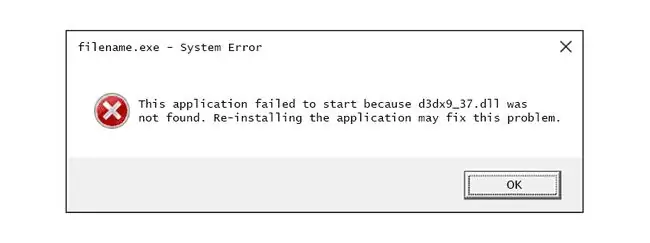
D3dx9_37.dll-virheet voivat ilmaantua tietokoneellesi useilla tavoilla. Monet yleisimmistä d3dx9_37.dll-virhesanomista on lueteltu tässä:
- D3DX9_37. DLL:tä ei löydy
- D3dx9_37.dll ei löydy. Uudelleenasennus saattaa auttaa korjaamaan tämän
- Tiedostoa d3dx9_37.dll ei löydy
- Tiedosto d3dx9_37.dll puuttuu
- D3DX9_37. DLL puuttuu. Korvaa D3DX9_37. DLL ja yritä uudelleen
Nämä virheilmoitukset voivat koskea kaikkia Microsoft DirectX:ää käyttäviä ohjelmia, mutta se näkyy yleisimmin videopeleissä, kuten pelin ensimmäisen käynnistyksen yhteydessä.
Muissa kuin peliohjelmissa d3dx9_37.dll-virhe saattaa ilmestyä ennen kuin ohjelman tiettyjä grafiikkaominaisuuksia käytetään tai kun ohjelma käynnistetään ensimmäisen kerran.
Jotkin yleiset ohjelmat ja pelit, joiden tiedetään aiheuttavan yhden näistä virheistä, ovat ipanels, GRID, Utherverse, Hard to be a God ja paljon muuta.
D3dx9_37.dll-virheiden korjaaminen
Älä missään olosuhteissa lataa d3dx9_37.dll-tiedostoa yksitellen mistään DLL-lataussivustosta. On useita syitä, miksi se ei koskaan ole hyvä idea. Jos sinulla on jo, poista se paikasta, johon laitat sen ja jatka seuraavilla vaiheilla.
- Käynnistä tietokoneesi uudelleen, jos et ole vielä tehnyt niin. D3dx9_37.dll-virhe saattaa olla kertaluonteinen ongelma, ja yksinkertainen uudelleenkäynnistys voi poistaa sen kokonaan.
-
Asenna Microsoft DirectX:n uusin versio. Päivittäminen uusimpaan versioon korjaa usein d3dx9_37.dll ei löydy -virheen.
Microsoft julkaisee usein päivityksiä DirectX:ään päivittämättä versionumeroa tai kirjainta, joten muista asentaa uusin versio, vaikka versiosi olisi teknisesti sama.
Sama DirectX-asennusohjelma toimii kaikissa Windows-versioissa, mukaan lukien Windows 10, 8 jne. Se korvaa kaikki puuttuvat DirectX 11-, DirectX 10- tai DirectX 9 -tiedostot.
-
Jos olettaen, että Microsoftin uusin DirectX-versio ei korjaa saamaasi d3dx9_37.dll-virhettä, etsi DirectX-asennusohjelma pelistä tai sovelluksen CD- tai DVD-levyltä. Yleensä, jos peli tai jokin muu ohjelma käyttää DirectX:ää, ohjelmistokehittäjät lisäävät kopion siitä asennuslevylle.
Joskus, vaikkakaan ei usein, levyllä oleva DirectX-versio sopii paremmin ohjelmaan kuin uusin verkossa saatavilla oleva versio.
- Poista pelin tai ohjelmiston asennus ja asenna se sitten uudelleen. Jotain on saattanut tapahtua ohjelman tiedostoille, jotka ovat vuorovaikutuksessa d3dx9_37.dll:n kanssa, ja uudelleenasennus voisi ratkaista ongelman.
-
Palauta d3dx9_37.dll-tiedosto uusimmasta DirectX-paketista. Jos yllä olevat vaiheet eivät ratkaisseet virhettäsi, yritä purkaa d3dx9_37.dll-tiedosto yksitellen DirectX-paketista.
- Päivitä näytönohjaimesi ohjaimet. Vaikka se ei ole yleisin ratkaisu, joissain tilanteissa tietokoneen näytönohjaimen ohjainten päivittäminen voi korjata tämän DirectX-ongelman.
Tarvitsetko lisää apua?
Jos et ole kiinnostunut korjaamaan tätä ongelmaa itse, katso Miten saan tietokoneeni kuntoon? saadaksesi täydellisen luettelon tukivaihtoehdoistasi sekä apua kaikessa matkan varrella, kuten korjauskustannusten selvittämisessä, tiedostojen poistamisessa, korjauspalvelun valitsemisessa ja paljon muuta.






